Με τα widget, λαμβάνετε έγκαιρες πληροφορίες από τις αγαπημένες εφαρμογές σας με μια ματιά.
Στο iOS 14, μπορείτε να χρησιμοποιείτε widget στην οθόνη Αφετηρίας, για να έχετε τις αγαπημένες σας πληροφορίες άμεσα διαθέσιμες. Εναλλακτικά, μπορείτε να χρησιμοποιείτε widget από την προβολή «Σήμερα», σαρώνοντας προς τα δεξιά από την οθόνη Αφετηρίας ή την οθόνη κλειδώματος.
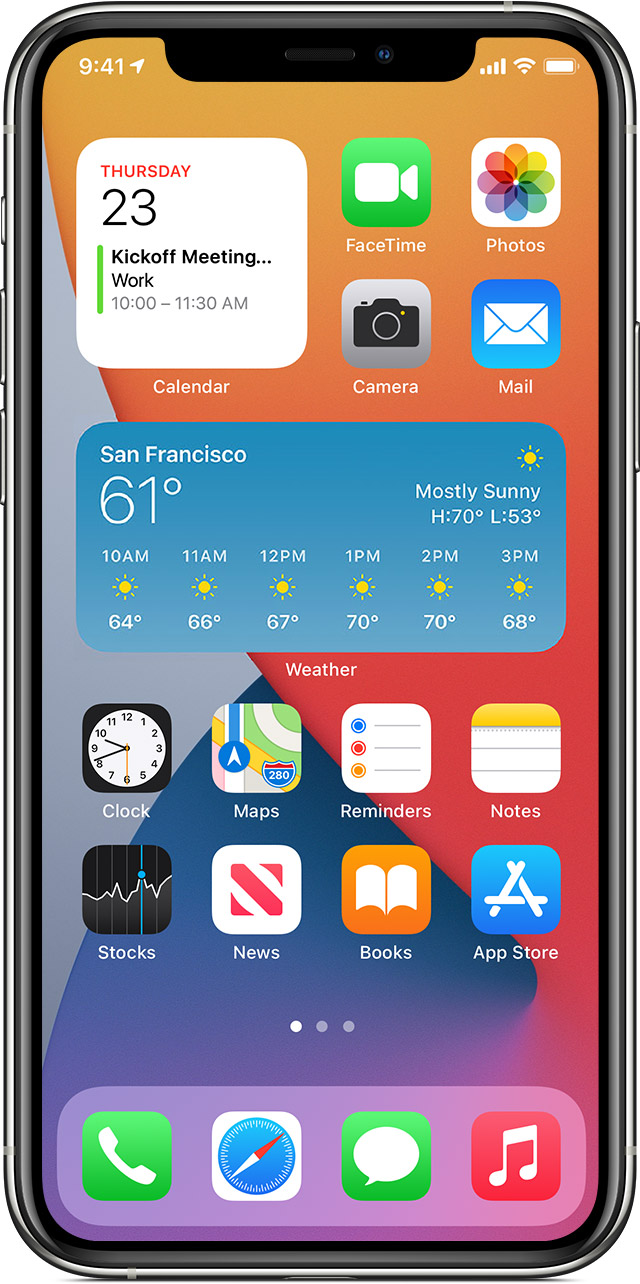
Προσθήκη widget στην οθόνη Αφετηρίας
- Στην οθόνη Αφετηρίας, πατήστε παρατεταμένα ένα widget ή μια κενή περιοχή μέχρι να αναπηδήσουν οι εφαρμογές.
- Πατήστε το κουμπί «Προσθήκη»
 στην επάνω αριστερή γωνία.
στην επάνω αριστερή γωνία. - Επιλέξτε ένα widget, επιλέξτε ανάμεσα σε τρία μεγέθη widget και κατόπιν πατήστε «Προσθήκη widget».
- Πατήστε «Τέλος».
Μπορείτε επίσης να προσθέσετε widget από την προβολή «Σήμερα». Στην προβολή «Σήμερα», πατήστε παρατεταμένα ένα widget μέχρι να ανοίξει το μενού γρήγορων ενεργειών και κατόπιν πατήστε «Αλλαγές στην οθόνη Αφετηρίας». Σύρετε το widget προς τη δεξιά άκρη της οθόνης μέχρι να εμφανιστεί στην οθόνη Αφετηρίας και κατόπιν πατήστε «Τέλος».

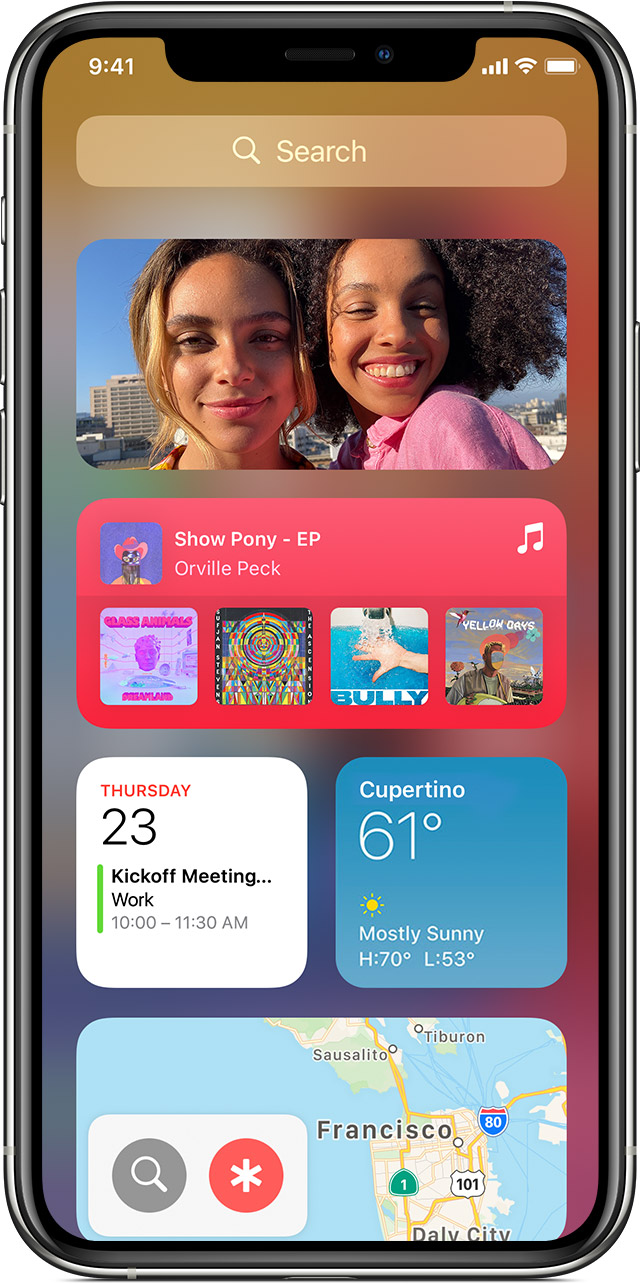
Προσθήκη widget στην προβολή «Σήμερα»
- Πατήστε παρατεταμένα ένα widget ή μια κενή περιοχή στην προβολή «Σήμερα» μέχρι οι εφαρμογές να αναπηδήσουν.
- Πατήστε το κουμπί «Προσθήκη»
 στην επάνω αριστερή γωνία.
στην επάνω αριστερή γωνία. - Κάντε κύλιση προς τα κάτω για να επιλέξετε ένα widget και κατόπιν επιλέξτε ανάμεσα σε τρία μεγέθη widget.
- Πατήστε «Προσθήκη widget» και στη συνέχεια πατήστε «Τέλος».

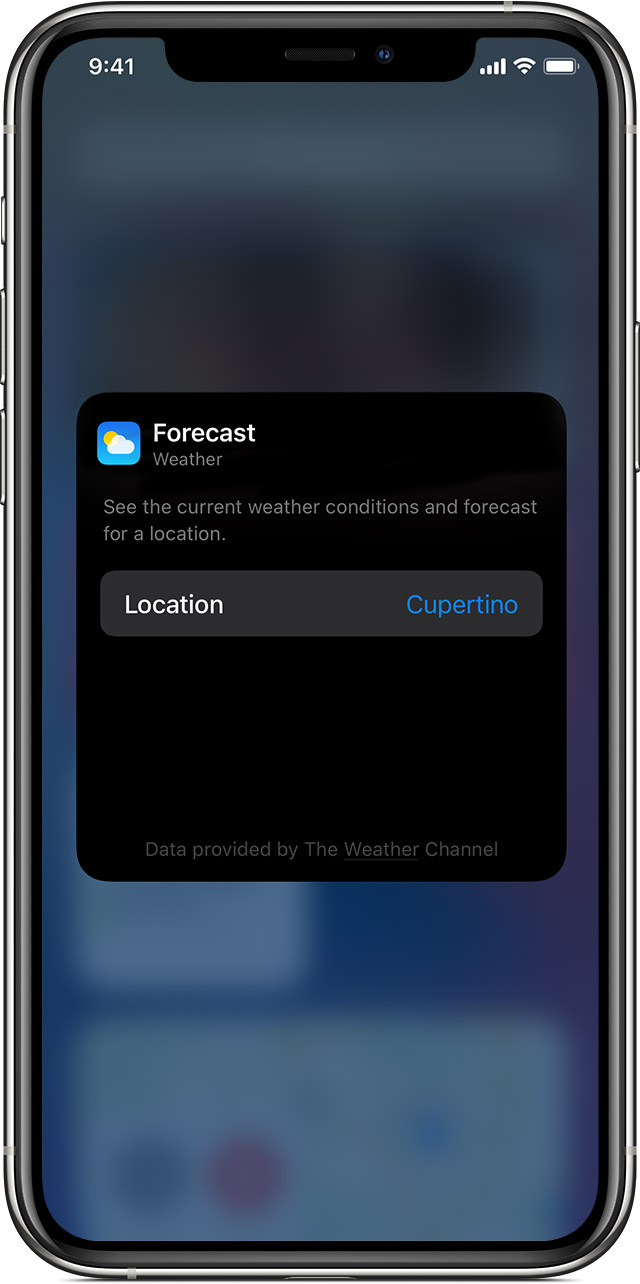
Επεξεργασία widget
Στο iOS 14, μπορείτε να προσαρμόσετε τα widget σας. Για παράδειγμα, μπορείτε να επεξεργαστείτε το widget «Καιρός», ώστε να βλέπετε προγνώσεις για την τρέχουσα τοποθεσία σας ή για μια άλλη τοποθεσία. Ακολουθήστε τις εξής οδηγίες:
- Πατήστε παρατεταμένα ένα widget, για να ανοίξετε το μενού γρήγορων ενεργειών.
- Πατήστε «Επεξεργασία widget»
 .
. - Εφαρμόστε τις αλλαγές σας και κατόπιν πατήστε σε ένα σημείο εκτός του widget για έξοδο.
Επίσης, μπορείτε να μετακινήσετε τα widget σας, ώστε να τοποθετήσετε τα αγαπημένα σας εκεί όπου θα μπορείτε να τα βρίσκετε ευκολότερα. Απλώς πατήστε παρατεταμένα ένα widget μέχρι να αναπηδήσει και στη συνέχεια μετακινήστε το widget σε ένα άλλο σημείο στην οθόνη.

Χρήση στοιβών widget
Στο iOS 14, μπορείτε να χρησιμοποιήσετε στοίβες widget, για να εξοικονομήσετε χώρο στην οθόνη Αφετηρίας και στην προβολή «Σήμερα». Μπορείτε να χρησιμοποιήσετε τις Έξυπνες στοίβες ή να δημιουργήσετε τις δικές σας στοίβες widget.
Δημιουργία Έξυπνης στοίβας
Η Έξυπνη στοίβα είναι μια προκατασκευασμένη συλλογή widget που εμφανίζει το σωστό widget με βάση παράγοντες όπως είναι η τοποθεσία σας, μια δραστηριότητα ή η ώρα. Η Έξυπνη στοίβα εναλλάσσει αυτόματα τα widget, ώστε να εμφανίζει τις πιο σχετικές πληροφορίες καθ’ όλη τη διάρκεια της ημέρας. Για να δημιουργήσετε μια Έξυπνη στοίβα:
- Πατήστε παρατεταμένα μια περιοχή στην οθόνη Αφετηρίας ή στην προβολή «Σήμερα» μέχρι οι εφαρμογές να αναπηδήσουν.
- Πατήστε το κουμπί «Προσθήκη»
 στην επάνω αριστερή γωνία.
στην επάνω αριστερή γωνία. - Κάντε κύλιση προς τα κάτω και πατήστε «Έξυπνη στοίβα».
- Πατήστε «Προσθήκη widget».

Δημιουργία των δικών σας στοιβών widget
- Πατήστε παρατεταμένα μια εφαρμογή ή μια κενή περιοχή στην οθόνη Αφετηρίας ή την προβολή «Σήμερα» μέχρι οι εφαρμογές να αναπηδήσουν.
- Σύρετε ένα widget πάνω από ένα άλλο. Μπορείτε να στοιβάξετε έως και 10 widget.
- Πατήστε «Τέλος».
Επεξεργασία στοίβας widget
- Πατήστε παρατεταμένα τη στοίβα widget.
- Πατήστε «Επεξεργασία στοίβας». Από εδώ, μπορείτε να αλλάξετε τη σειρά των widget στη στοίβα σύροντας το εικονίδιο πλέγματος
 . Επίσης, μπορείτε να ενεργοποιήσετε την Έξυπνη περιστροφή, αν θέλετε το iOS να εμφανίζει σχετικά widget καθ’ όλη τη διάρκεια της ημέρας. Εναλλακτικά, σαρώστε προς τα αριστερά πάνω από ένα widget για να το διαγράψετε.
. Επίσης, μπορείτε να ενεργοποιήσετε την Έξυπνη περιστροφή, αν θέλετε το iOS να εμφανίζει σχετικά widget καθ’ όλη τη διάρκεια της ημέρας. Εναλλακτικά, σαρώστε προς τα αριστερά πάνω από ένα widget για να το διαγράψετε. - Πατήστε το
 όταν τελειώσετε.
όταν τελειώσετε.
Θα πρέπει να έχετε το iOS 14, για να χρησιμοποιήσετε τις Έξυπνες στοίβες ή για να δημιουργήσετε τις δικές σας στοίβες widget.

Αφαίρεση widget
- Πατήστε παρατεταμένα το widget που θέλετε να αφαιρέσετε.
- Πατήστε «Αφαίρεση widget».
- Πατήστε «Αφαίρεση» ξανά για επιβεβαίωση.
















